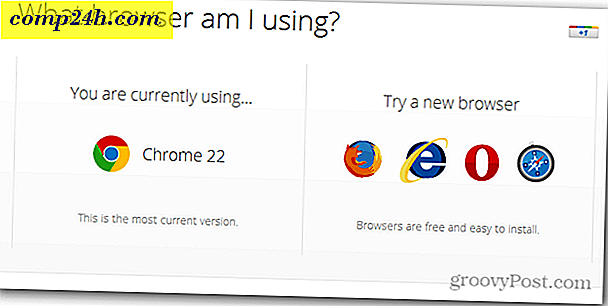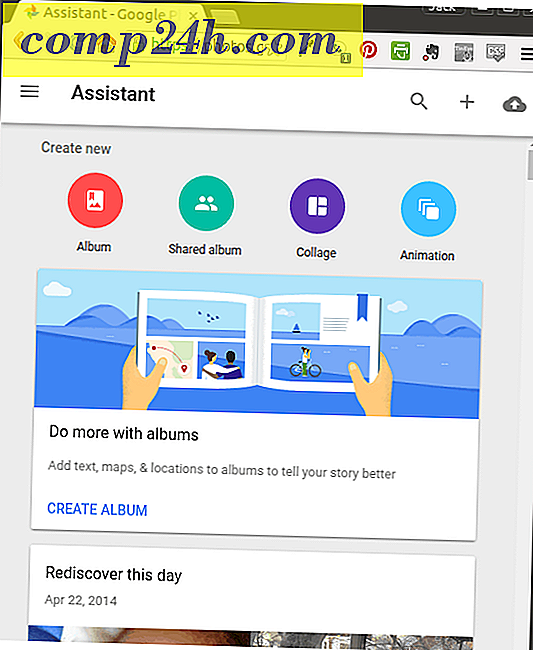Gewusst wie: Ändern der Größe und Entfernen von Windows 8 Metro Tiles
 Wir sind alle in die Windows 8 Metro App-Kacheln verliebt. Sie sehen gut aus und machen das Navigieren im Wind leicht. Heute stieß ich auf eine neue Funktion - die Größenänderung und das Lösen der Windows 8 Metro-Kacheln. Obwohl die Größenanpassung in der Dev-Version sehr begrenzt ist (nur 2 Größen), gefällt mir, dass Microsoft uns ein wenig mehr Kontrolle gab, damit wir den Metro Desktop bei Bedarf anpassen können.
Wir sind alle in die Windows 8 Metro App-Kacheln verliebt. Sie sehen gut aus und machen das Navigieren im Wind leicht. Heute stieß ich auf eine neue Funktion - die Größenänderung und das Lösen der Windows 8 Metro-Kacheln. Obwohl die Größenanpassung in der Dev-Version sehr begrenzt ist (nur 2 Größen), gefällt mir, dass Microsoft uns ein wenig mehr Kontrolle gab, damit wir den Metro Desktop bei Bedarf anpassen können.
Beginnen wir mit einem schnellen groovyVideo, gefolgt von einer Schritt-für-Schritt Anleitung mit Screenshots.
">
Klicken Sie bei Nicht-Tablets (Desktop und virtuelle Maschine) mit der rechten Maustaste auf die Desktopkachel, um sie in der Optionsleiste am unteren Bildschirmrand anzuzeigen.
Tippen Sie für Tablet-Benutzer auf die App und dann auf Flick Down, um die Optionsleiste zu öffnen.

Die Leiste zeigt einige Optionen an, darunter Kleiner, Größer oder Unpin (abhängig von der App-Kachel, auf die Sie klicken und wenn die App klein oder groß ist).
Klicken Sie auf Kleiner.

Dein Desktop App Tile sollte jetzt ein kleines Quadrat sein. Wiederholen Sie den Vorgang, und klicken Sie auf Größer, um die ursprüngliche Größe wiederherzustellen.
Hinweis: Einige Apps wie die Systemsteuerung haben nur eine Größe, also flippen Sie nicht aus, wenn Sie nicht alles in der Größe ändern können. Behalte dies im Gedächtnis und flippe nicht aus, wenn du nicht alle Apps in der Größe ändern kannst.

Hast du einen groovigen Windows 8 Tipp, über den wir noch nicht geschrieben haben? Lassen Sie es in den Kommentaren fallen oder senden Sie es an uns - tips@